Setkali jste se někdy s nějakým zpožděním zvuku ve videu? Když dojde ke zpoždění zvuku, vidíme pouze pohybující se rty, nebude slyšet žádný zvuk. Zvuk bude slyšet po/před několika sekundami. Uvědomujeme si, jak nepříjemné to může být.
Pokud čelíte zpoždění zvuku, zde je jednoduchý trik, který vám pomůže opravit zpoždění zvuku pomocí VLC Media Player.
Metoda 1: Používání kláves klávesnice
Krok 1: Pokud je zvuk slyšet před videem, stiskněte a podržte klávesu K z vaší klávesnice. To by zpomalilo rychlost zvuku.
Krok 2: Pokud je po videu slyšet zvuk, stiskněte a podržte klávesu J. z vaší klávesnice. To by zvýšilo rychlost zvuku.
POZNÁMKA: V pravém horním rohu okna můžete vidět potvrzení udávající, jak velké zpoždění je zavedeno.
Řekněme, že zvuk je zpomalen o 300 ms Zpoždění zvuku 300 ms
Řekněme, že se zvuk zrychlí o 300 ms Zpoždění zvuku 300 ms
Metoda 2: Použití nastavení synchronizace zvukové stopy
Krok 1: Otevřete video ve VLC Player.
Krok 2: Přehrajte video a vypočítejte Zpoždění/zrychlení zvuku
Krok 2: Klikněte na Zobrazit rozšířená nastavení tlačítko, jak je uvedeno níže
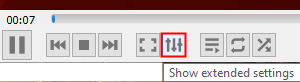
Krok 4: V okně Úpravy a efekty, které se otevře, přejděte na Synchronizace Tab.
Krok 5: Pod Audio/Video část, nastavte hodnotu pod Synchronizace zvukové stopy.
Krok 6: Chcete -li zpomalit zvuk, jednoduše nastavte hodnotu zpoždění v sekundách. Řekněme, že chcete zpomalit zvuk o 5 sekund, a poté nastavit hodnotu na 5, jak je uvedeno níže
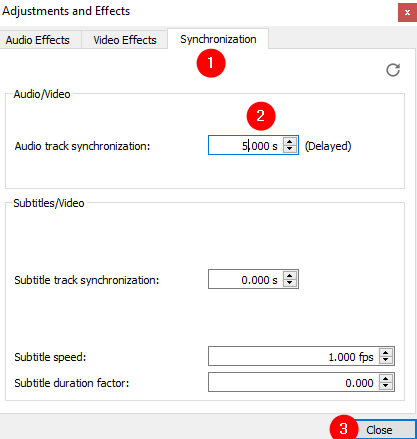
Krok 7: Chcete -li zrychlit zvuk, jednoduše nastavte hodnotu hasten v sekundách s předchozím znaménkem mínus. Řekněme, že chcete zvuk urychlit o 5 sekund, a poté nastavit hodnotu na -5, jak je uvedeno níže
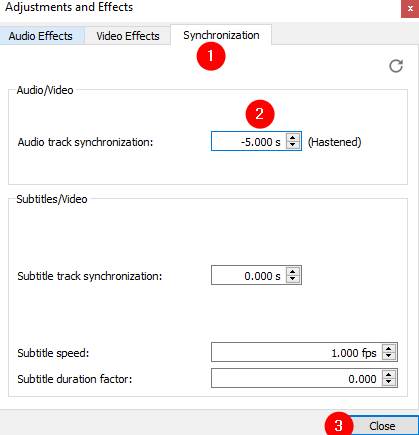
Krok 8: Nakonec stiskněte tlačítko Zavřít.
To je vše
Doufáme, že jste našli tento článek informativní. Děkuji za přečtení.
Pokud je to možné, vyjádřete se a dejte nám vědět opravu, která vám pomohla.